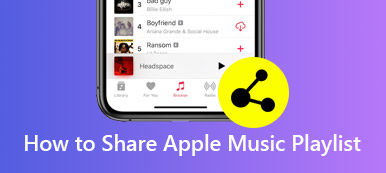By haciendo una lista de reproducción en Apple Music, puede recopilar sus canciones y pistas favoritas en una lista. La lista de reproducción exclusiva de Apple Music presenta su estado de ánimo, pensamientos y otras personalidades. Es fácil crear su propia lista de reproducción en Apple Music en Mac, Windows, iPhone y Android a través de una suscripción a Apple Music.
El problema es que las listas de reproducción comunes de Apple Music no están disponibles una vez que se da de baja de Apple Music. Afortunadamente, puedes obtener los pasos detallados para hacer una lista de reproducción en línea y sin conexión en Apple Music aquí.
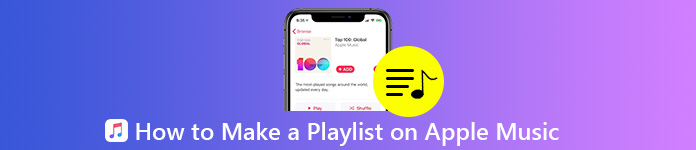
- Parte 1: Cómo hacer una lista de reproducción en Apple Music
- Parte 2: Cómo crear y mantener listas de reproducción de Apple Music de forma permanente
- Parte 3: Qué hacer si Apple Music no me deja agregar canciones a la lista de reproducción
Parte 1: Cómo hacer una lista de reproducción en Apple Musics
Si es usuario de Apple Music Premium, puede agregar cualquier canción a su lista de reproducción personalizada directamente. Es compatible para hacer una lista de reproducción en Apple Music privada o pública desde el catálogo de Apple Music o su propia colección de música. Aquí está el tutorial que puedes seguir.
Paso 1 Abre la aplicación Apple Music. Elige una canción que te guste.
Paso 2 Mantenga presionada esa canción en su teléfono. Para los usuarios de escritorio, puede pasar el puntero sobre la canción. Luego haga clic en los tres puntos Más .
Paso 3 Elija Añadir a una lista de reproducción. Como no hay una lista de reproducción de Apple Music existente, debes elegir Nueva lista de reproducción seguir adelante.
Paso 4 Asigne un nombre a su nueva lista de reproducción de Apple Music. Puede agregar una imagen de portada y una descripción si es necesario.
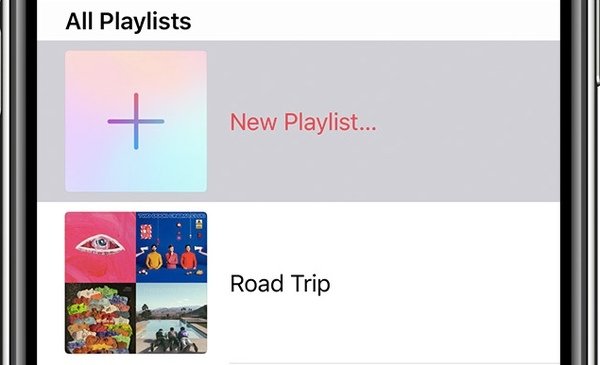
Eso es todo para hacer una lista de reproducción personalizada en la aplicación Apple Music. Si desea agregar otras canciones a la lista de reproducción agregada recientemente, debe elegir el nombre de esta lista de reproducción después de elegir el Añadir a una lista de reproducción opción. Para hacer una lista de reproducción pública en Apple Music, no olvide activar el Mostrar en Mi perfil y en Buscar durante el proceso de creación de la lista de reproducción.
Además, también puedes comparte la lista de reproducción de música en iTunes.
Parte 2: Cómo crear y mantener listas de reproducción de Apple Music de forma permanente
Escuchar música de Apple con un teléfono inteligente es más conveniente. Si descargaste muchas canciones de Apple Music en tu computadora, puedes usar MobieTrans transferir Apple Music de la computadora a su teléfono en poco tiempo.
El programa también es capaz de sincronizar archivos de Apple Music entre iPhone y dispositivos Android. No se producirán pérdidas de datos ni problemas sobrescritos. Si cambia a un teléfono nuevo, puede ejecutar MobieTrans para mover los datos del teléfono antiguo a uno nuevo de manera flexible. No solo los archivos de Apple Music, sino también videos, fotos, contactos, mensajes y muchos otros archivos se pueden mover de manera inteligente.
Además, el administrador de listas de reproducción incorporado puede ayudarlo a crear nuevas listas de reproducción de Apple Music con canciones descargadas de Apple Music y archivos de música locales. También puede agregar canciones a la lista de reproducción de Apple Music creada anteriormente. Además, puede compartir listas de reproducción con personas que cancelan la suscripción a Apple Music directamente. En una palabra, puede crear, editar y administrar la lista de reproducción de Apple Music en todas las plataformas de una sola vez.
- Transfiera canciones y listas de reproducción de Apple Music a su teléfono iPhone o Android.
- Crea una lista de reproducción en Apple Music con todo tipo de canciones, no solo de Apple Music, sino también de otras aplicaciones de música.
- Administre y edite todos los archivos de música para que su teléfono esté ordenado.
- Elimine la música y la lista de reproducción no deseadas en su teléfono o computadora.
Paso 1 Lanzamiento de MobieTrans. Conecte su teléfono a la computadora con un cable USB. Esta sección tomará iPhone como ejemplo.

Paso 2 Haga clic en Música para acceder a todos los archivos de música almacenados en su teléfono. Tu puedes elegir Agregar archivos) or Agregar carpeta de la Agregar lista para mover Apple Music a iPhone desde la PC. Luego haga clic Abra el para confirmar.

Paso 3 Puede hacer clic en el carpeta botón y seleccione Crear lista de reproducción para crear una lista de reproducción en Apple Music según tus gustos. Simplemente busque y agregue las canciones descargadas que desee.

Paso 4 Abra la carpeta de música determinada y elija qué archivo de música desea agregar a su teléfono. Luego haga clic en el Móvil y seleccione su iPhone como dispositivo de destino. También puedes elegir una lista de reproducción para exportar una lista de reproducción de Apple Music a tu teléfono.

Parte 3: Qué hacer si Apple Music no me deja agregar canciones a la lista de reproducción
Cuando encuentre el problema de la lista de reproducción de Apple Music que no agrega canciones, puede probar los siguientes consejos para solucionarlo. Bueno, también puede encontrar las razones por las que no puede agregar pistas de Apple Music a una lista de reproducción.
1. Debes suscribirte a Apple Music. - Pagar suscripción a Apple Music
2. Inicie sesión en la misma cuenta de Apple Music que creó antes la lista de reproducción. - Verifica tu cuenta de Apple Music
3. La biblioteca de Apple Music no se sincroniza después de la actualización de iOS 13/14/15/16/17/18/26. – degradar a iOS 12 o versión anterior
4. La aplicación Apple Music falla o no funciona debido a fallas y pequeños fallos. - Reinicia tu teléfono o computadora
Conclusión
En definitiva, puedes crear una lista de reproducción en Apple Music con los 2 métodos anteriores. Pero si deseas agregar tu propia música a Apple Music, usar MobieTrans sería una mejor opción. Por ejemplo, puedes crear una lista de reproducción personalizada con canciones descargadas de Apple Music u otras aplicaciones de música. Tanto tú como tus amigos podéis actualizar esta lista de reproducción libremente. Además, si borraste accidentalmente las listas de reproducción de Apple Music, puedes aprender cómo recuperar listas de reproducción eliminadas de Apple Music aquí.